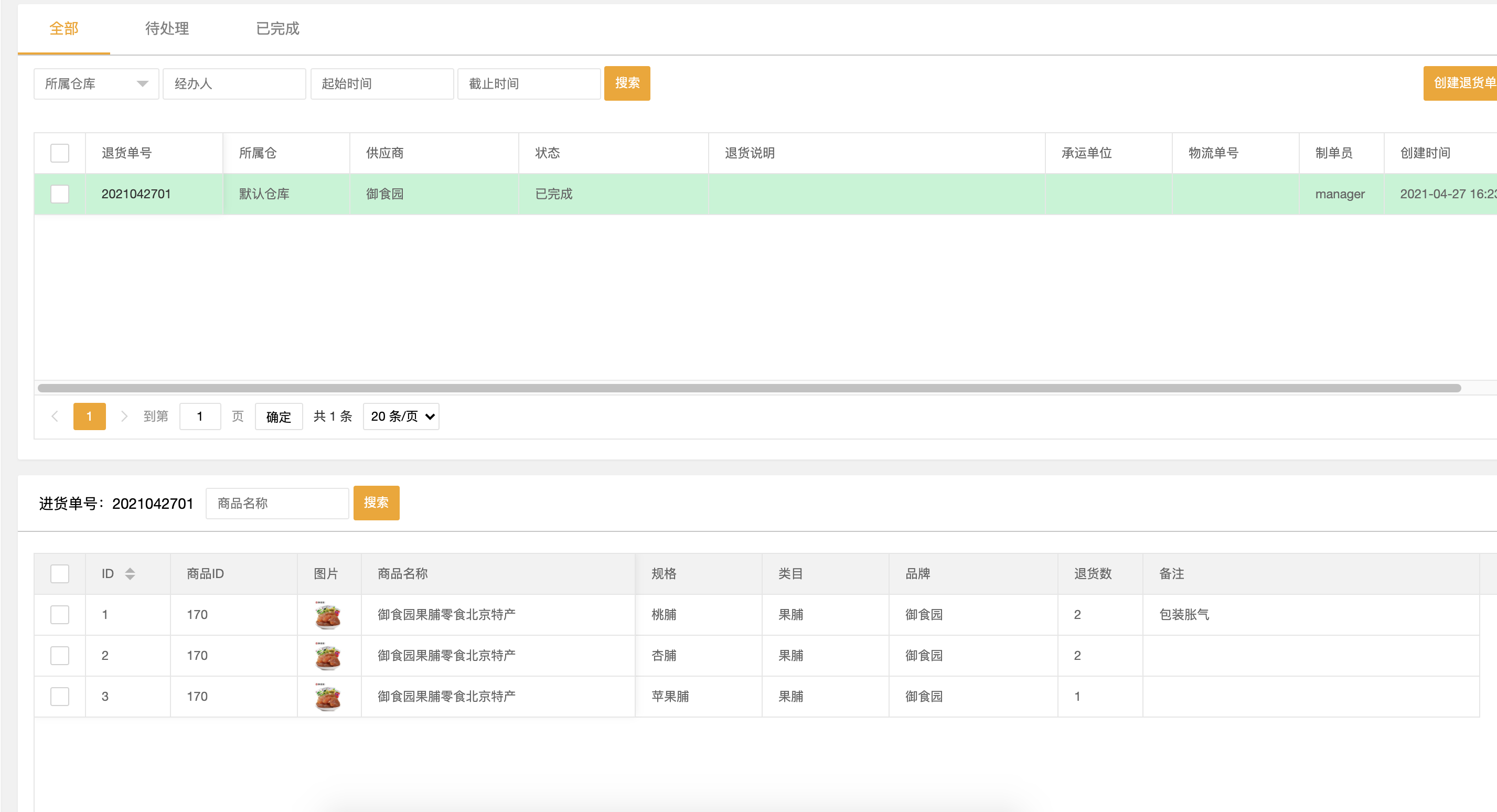[TOC]
## **1.退货单**
>[info] 退货单为采购退货单,进货商品有破损或者其他问题需要退回给采购商的,这里仅做退货的记录不会关联商品的库存变更。
## **2.创建退货单**
>[info]点击右上角 “创建退货单”
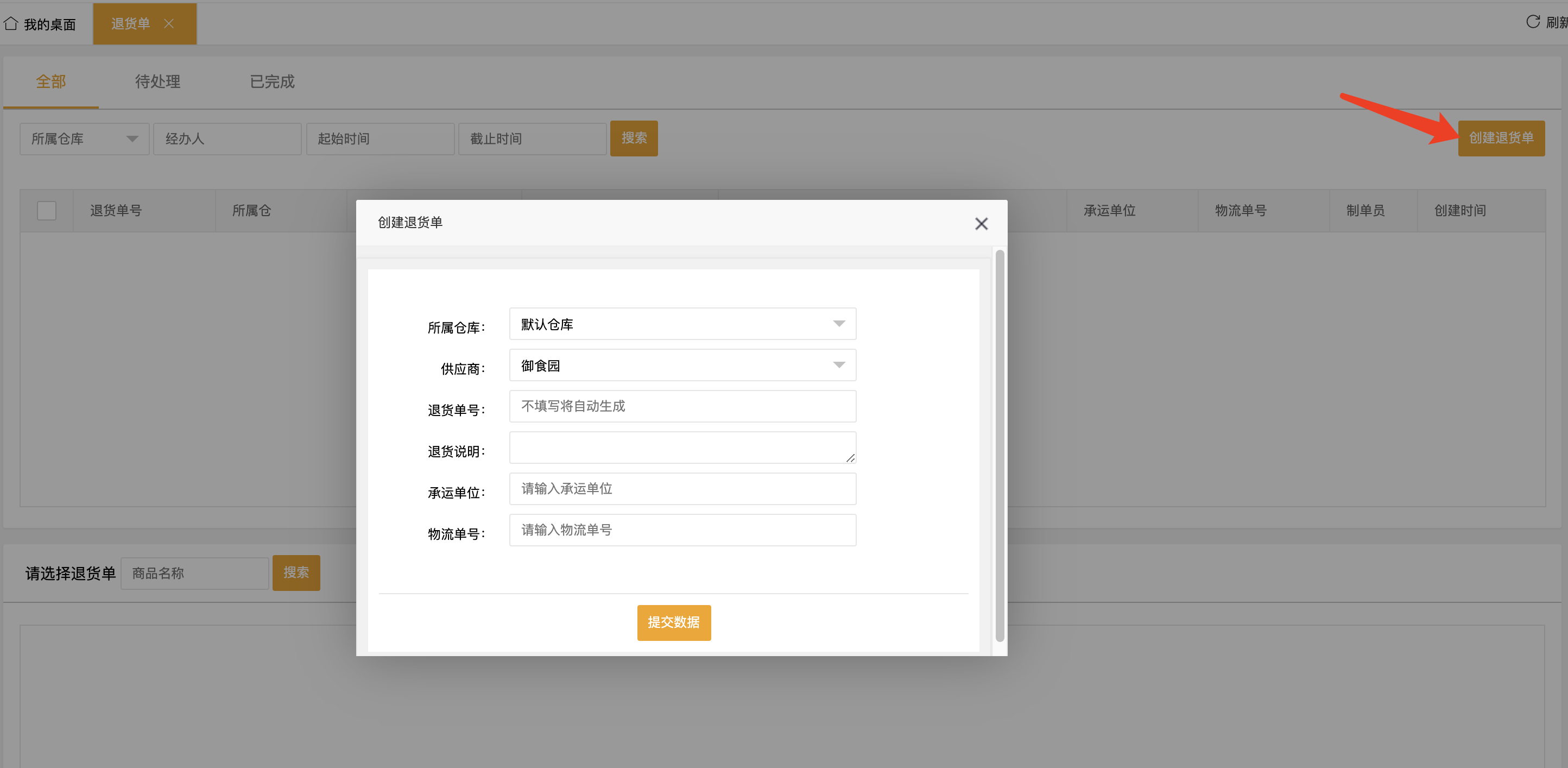
>[info]创建完成自动生成退货单号,状态为 待确认
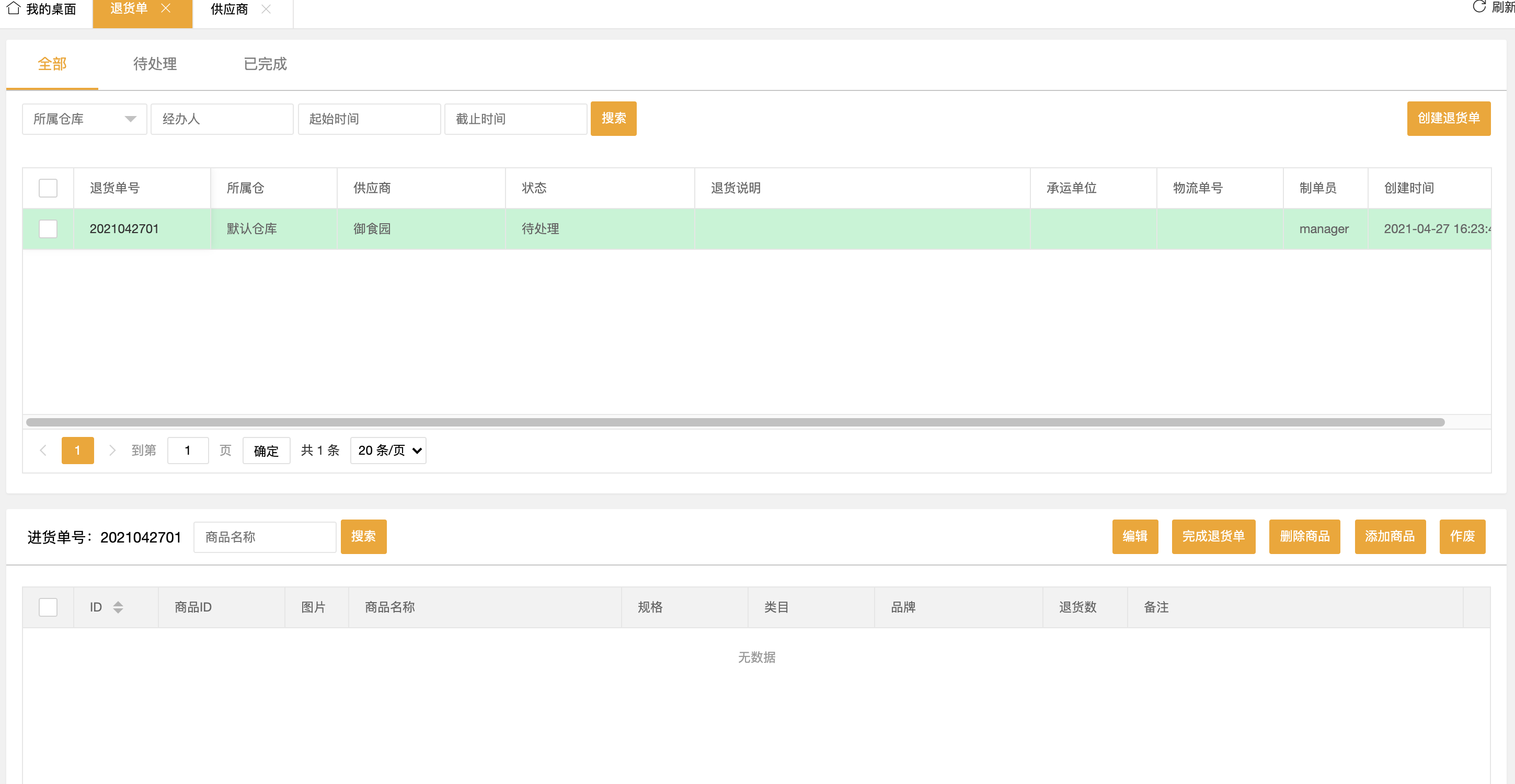
## **3. 添加商品到退货单**
>[info] 在退货单状态为待确认状态时向退货单中添加商品
> **step 1** 点击退货单“单号”或者后面操作栏中的 “商品”按钮,出库单列变成绿色表示选中了要操作的退货单。
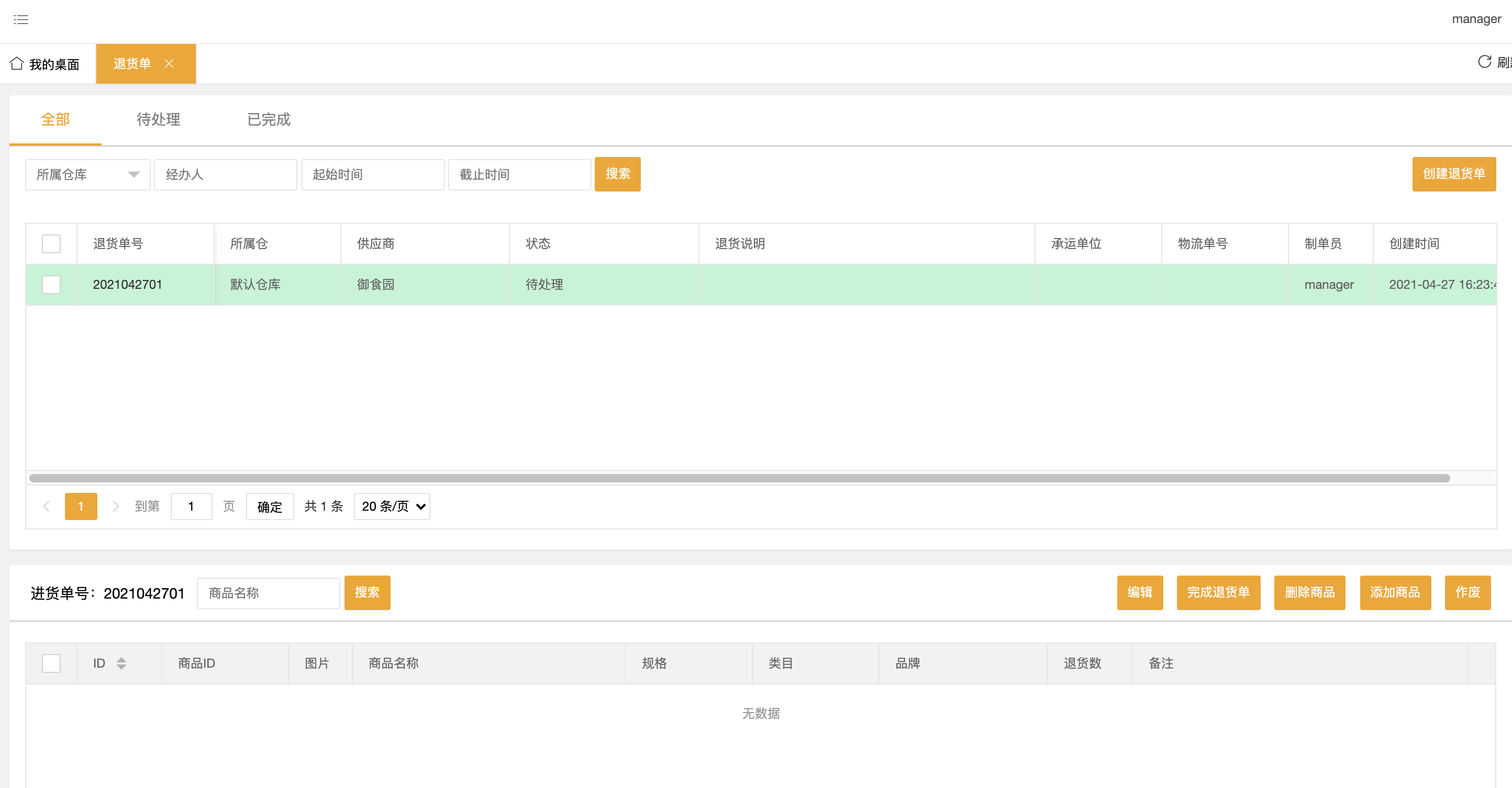
>[info] **step 2** 点击下栏右侧的 “添加商品” 按钮,弹出商品添加操作框。
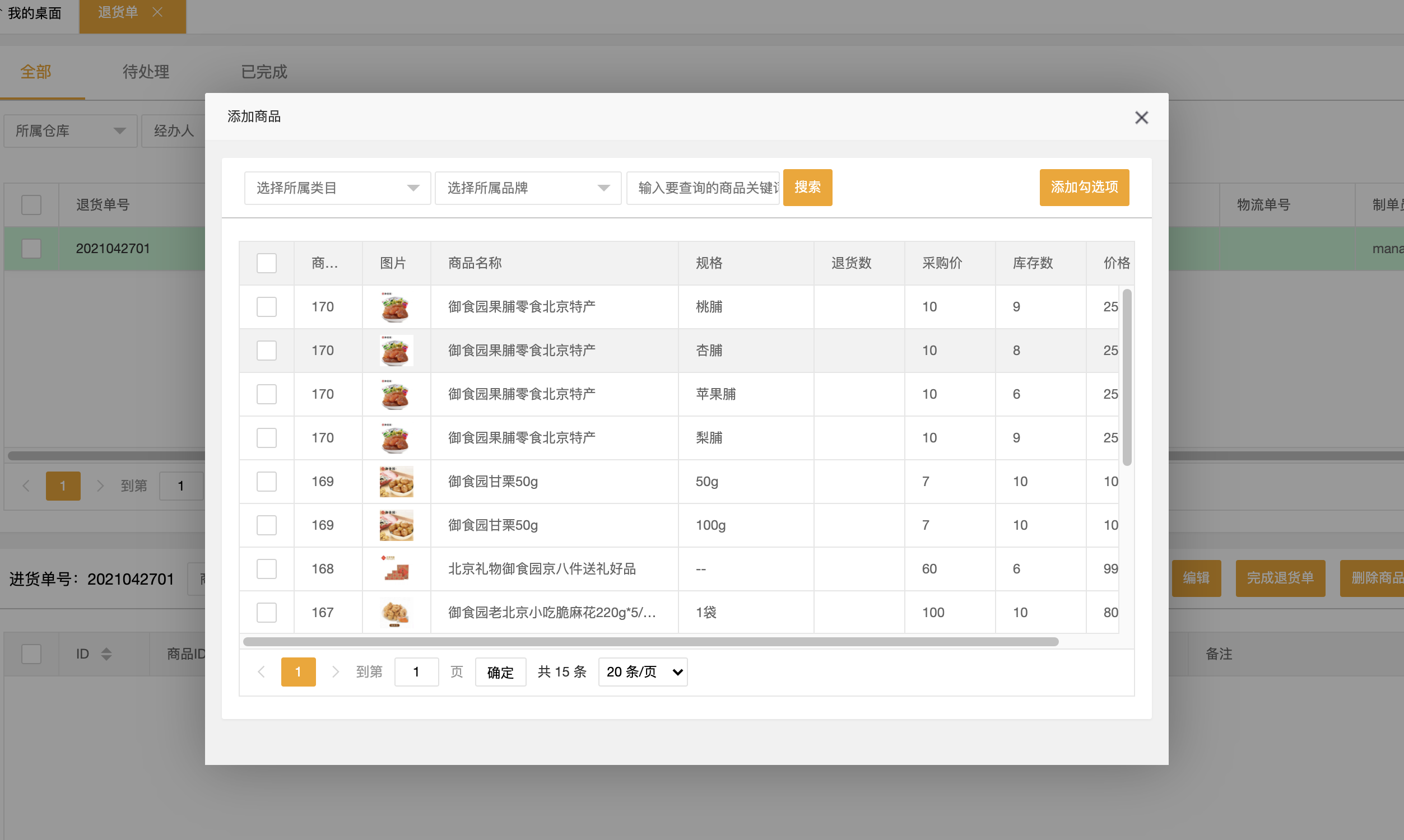
>[info] **step 3** 勾选要添加的商品,并且在“退货数”栏目输入出库数量,然后点击“添加勾选项”。
>
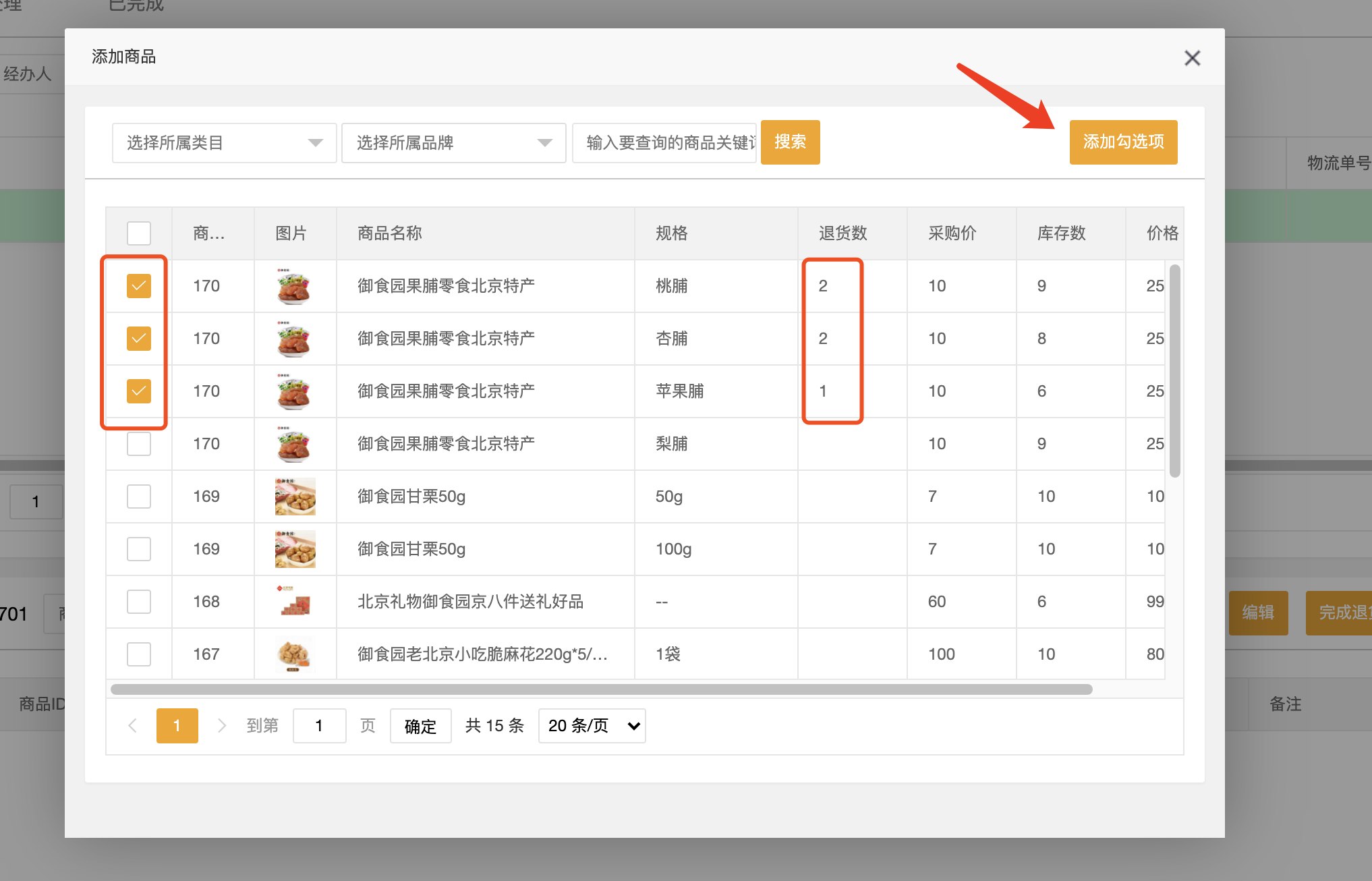
>[info] **step 4** 创建完成后商品后可添加备注
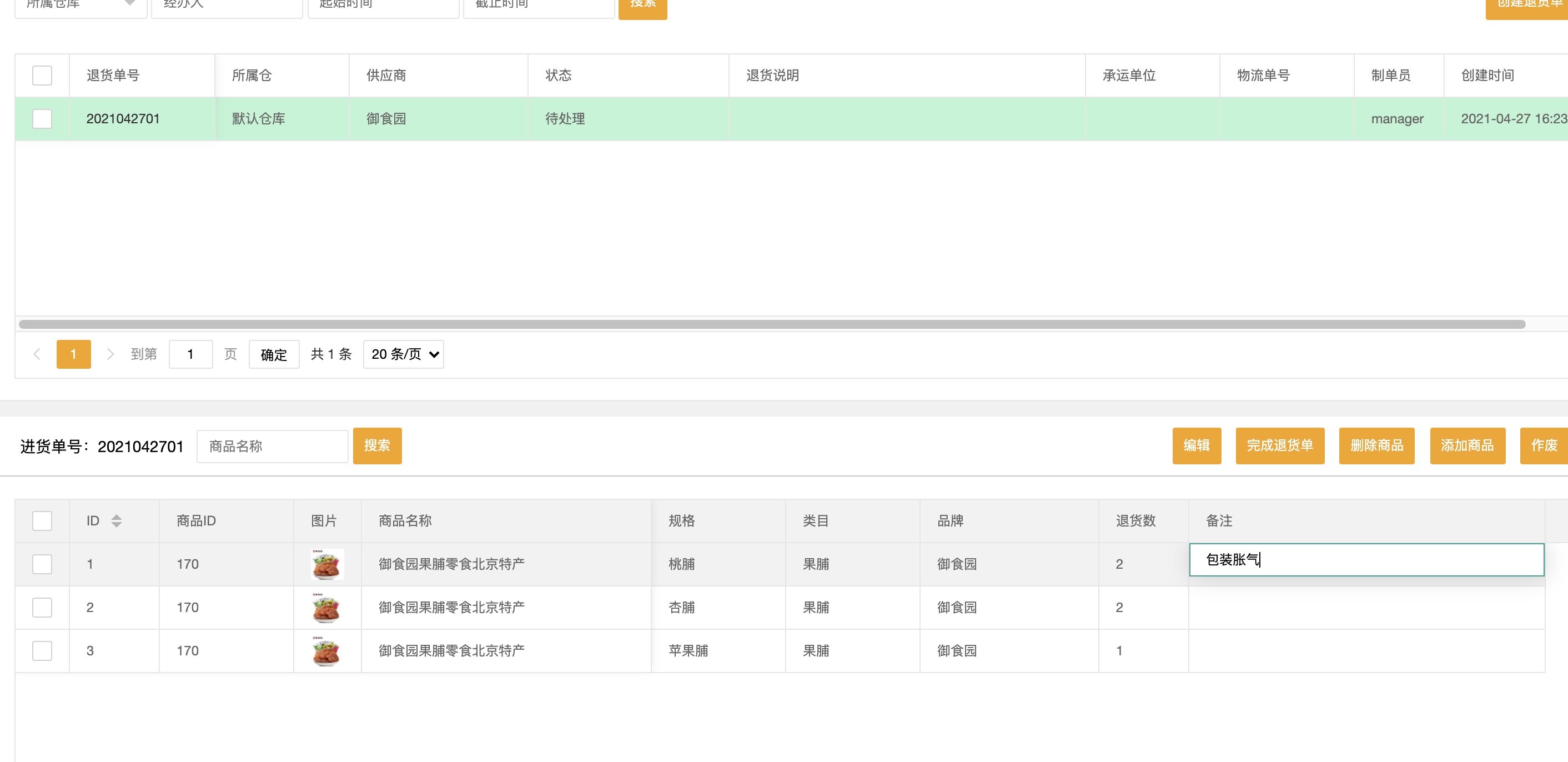
## **4. 完成退货单**
>[info] 点击 “完成退货单”按钮。